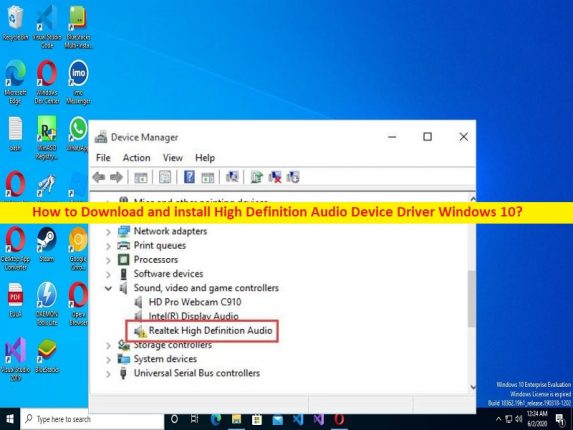
Che cos’è “Driver dispositivo audio ad alta definizione” in Windows 10?
In questo articolo, parleremo di come scaricare e installare il driver di dispositivo audio ad alta definizione Windows 10. Vengono forniti semplici passaggi/metodi per farlo. Iniziamo la discussione.
“Driver dispositivo audio ad alta definizione”:
Il driver del dispositivo audio ad alta definizione è il driver audio che funge da mediatore tra la scheda audio collegata/integrata nel computer e il sistema operativo installato. È uno dei migliori software per driver audio per jack audio da 3,5 mm su Intel NUC Kit NUC8i7BE, NUC8i5BE e NUC8i3BE con Windows® 10 o Windows 11. Questo driver audio è necessario se si prevede di collegare un microfono o una cuffia al jack audio.
Tuttavia, diversi utenti hanno riferito di aver riscontrato il driver del dispositivo audio ad alta definizione mancante/non riconosciuto, il driver del dispositivo audio ad alta definizione non è installato, nessun audio dal microfono o dalle cuffie e altri problemi relativi al suono. Il problema si verifica in genere dopo l’installazione di un aggiornamento di Windows o per altri motivi. In tal caso, l’aggiornamento del driver del dispositivo audio ad alta definizione è necessario nel computer se non si desidera più questo tipo di problema. Andiamo per la soluzione.
Come scaricare e installare il driver del dispositivo audio ad alta definizione Windows 10?
Metodo 1: aggiorna il driver del dispositivo audio ad alta definizione Realtek tramite “Gestione dispositivi”
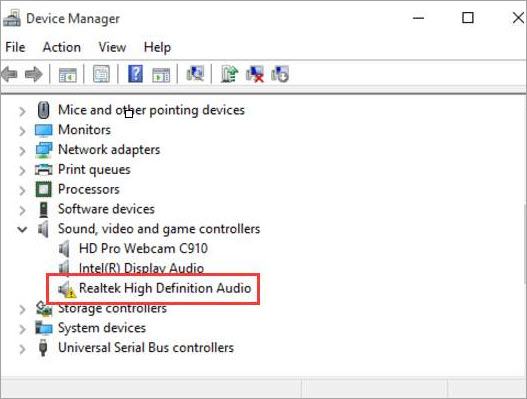
Passaggio 1: apri “Gestione dispositivi” nel PC Windows tramite la casella di ricerca di Windows ed espandi la categoria “Controller audio, video e giochi”
Passaggio 2: fare clic con il pulsante destro del mouse su “Driver dispositivo audio ad alta definizione” o “Audio Realtek” e selezionare “Aggiorna driver”, seguire le istruzioni sullo schermo per completare il processo di aggiornamento. Una volta terminato, riavvia il computer e controlla se funziona per te.
Metodo 2: Scarica e installa Realtek High Definition Audio Device Driver dal sito ufficiale del produttore
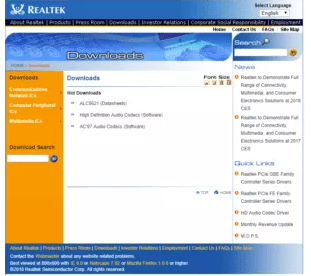
Passaggio 1: apri il browser e il sito ufficiale del produttore Realtek o visita la pagina “http://www.realtek.com/downloads/”
Passaggio 2: fare clic su “Codec audio ad alta definizione (software)” e scaricare il driver corretto in base al modello di scheda audio e alla versione del sistema operativo Windows come Windows 10 a 64 bit
Passaggio 3: una volta scaricato, fai doppio clic sulla configurazione del driver scaricato e segui le istruzioni sullo schermo per completare l’installazione e, una volta installato, controlla se funziona per te.
Metodo 3: scarica o reinstalla il driver del dispositivo audio ad alta definizione Windows 10 [automaticamente]
Puoi anche provare ad aggiornare tutti i driver di Windows, incluso l’aggiornamento del driver del dispositivo audio ad alta definizione, utilizzando lo strumento di aggiornamento automatico del driver. È possibile ottenere questo strumento tramite il pulsante/link qui sotto.
⇓ Ottieni lo strumento di aggiornamento automatico del driver
Come risolvere il driver di dispositivo audio ad alta definizione di Windows 10 utilizzando lo strumento di risoluzione dei problemi di Windows?
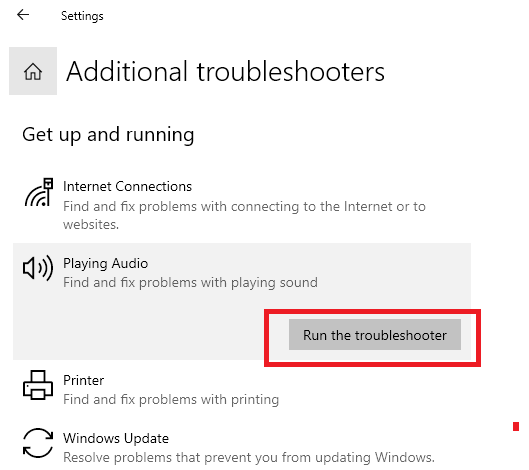
È possibile eseguire lo strumento di risoluzione dei problemi di Play Audio e hardware e dispositivi integrato di Windows per risolvere il problema relativo al driver del dispositivo audio ad alta definizione.
Passaggio 1: apri l’app “Impostazioni” nel PC Windows tramite la casella di ricerca di Windows e vai su “Aggiornamento e sicurezza> Risoluzione dei problemi> Strumenti di risoluzione dei problemi aggiuntivi”
Passaggio 2: trova e seleziona gli strumenti di risoluzione dei problemi “Riproduzione audio”, quindi fai clic su “Esegui lo strumento di risoluzione dei problemi” e segui le istruzioni sullo schermo per completare la risoluzione dei problemi.
Passaggio 3: ora, fai clic sullo strumento di risoluzione dei problemi “Hardware e dispositivi”, quindi fai clic su “Esegui lo strumento di risoluzione dei problemi” e segui le istruzioni sullo schermo per terminare. Una volta terminato, controlla se il problema è stato risolto.
Risolvi i problemi del PC Windows con “Strumento di riparazione PC”:
“PC Repair Tool” è un modo semplice e rapido per trovare e correggere errori BSOD, errori DLL, errori EXE, problemi con programmi/applicazioni, infezioni da malware o virus nel computer, file di sistema o problemi di registro e altri problemi di sistema con pochi clic .
⇓ Ottieni lo strumento di riparazione del PC
Conclusione
Spero che questo post ti abbia aiutato su Come scaricare e installare il driver di dispositivo audio ad alta definizione Windows 10 in modi semplici. Puoi leggere e seguire le nostre istruzioni per farlo. È tutto. Per qualsiasi suggerimento o domanda, scrivi nella casella dei commenti qui sotto.